همه ما میدانیم که ویندوز در طی زمان دچار مشکلاتی مانند کندی میشود. شاید این نفرین رایجترین سیستمعامل دنیا باشد؛ اما در هر حال ما با این سیستمعامل کار سر و کار داریم و باید سعی کنیم مشکلاتش را حل کنیم. به شما اطمینان میدهیم که کند شدن سیستمعامل ویندوز تقصیر شما نیست. این مشکل برای همه افراد پیش میآید. در اغلب موارد مشکل از حافظه کم است. در این نوشته روش حل این مشکل را توضیح میدهیم.
حافظه مجازی چیست؟
هر رایانهای دو نوع حافظه دارد: یک هارددیسک یا درایو SSD که برای ذخیره فایلهای سیستمعامل، عکسها، موسیقی و اسناد استفاده میشود و نوع دیگر حافظه RAM نام دارد که برای ذخیره دادههای خاص مرتبط با برنامههای در حال اجرا مورد استفاده قرار میگیرد. هارددیسک برای ذخیرهسازی موارد بلندمدت مناسب است در حالی که RAM بسیار سریعتر است و دادههای آن نیز فرّار است. در واقع رم به عنوان یک ناحیه کاری برای برنامههای در حال اجرا و فایلها باز استفاده میشود.

حافظه مجازی در این میان مفهومی است که پلی بین این دو نوع حافظه برقرار میسازد و بسیار مفید است. اگر شما از همه ظرفیت رم موجود خود استفاده کرده باشید، سیستم شروع به استفاده از حافظه مجازی میکند تا این حافظه را گسترش دهد. حافظه مجازی به نام فایل سواپ Swap نیز نامیده میشود. سیستمعامل این کار را از طریق استفاده از بخشی از هارددیسک به جای رم انجام میدهد. بدین ترتیب سیستم میتواند برنامههای بیشتری را مدیریت کند که در غیر این صورت با مشکل مواجه میشد؛ اما حافظه هارددیسک بسیار کندتر از رم است و بنابراین مشکلهای عملکردی ایجاد میکند.
زمانی که حافظه رایانه اشغال میشود، فایل سواپ وارد میدان میشود. برخی از دادههای ذخیره شده درون رم به فایل سواپ انتقال مییابند تا فضای اضافی برای کارکردهایی که به حافظه با سرعت بالا نیاز دارند باز شود.
کاهش حافظه مجازی
اگر این نوشته را برای مطالعه انتخاب کردهاید، شاید یکی از دلایل آن پیام خطای زیر باشد:
Your system is low on virtual memory. Windows is increasing the size of your virtual memory paging file. During this process, memory requests for some applications may be denied. For more information, see help.
حافظه مجازی سیستم شما در حال کاهش است. ویندوز اندازه فایل پیجینگ حافظه مجازی را افزایش میدهد. در طی این فرایند ممکن است درخواستهای افزایش حافظه برخی برنامهها رد شوند. برای اطلاعات بیشتر به راهنمای ویندوز مراجعه کنید.
شما با افزایش دستی فایل پیجینگ که در پیام خطا نیز مورد اشاره قرار گرفته است، میتوانید از نمایش این خطا جلوگیری کنید. ویندوز به طور پیشفرض اندازه فایل پیجینگ فایل مجازی را معادل مقدار رم نصب شده روی سیستم تعیین میکند:

برای مثال لپتاپی که 3 گیگابایت رم دارد اندازه فایل پیجینگ یا سواپ آن نیز محدود به 3 گیگابایت خواهد بود.
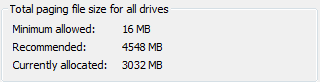
با افزایش اندازه فایل پیجینگ میتوان عملکرد سیستم را ارتقا داد. ویندوز میزان اندازه فایل پیجینگ را محدود به سه برابر میزان رم کرده است. در مورد آن لپتاپ 3 گیگابایتی مقدار فایل سواپ را میتوان تا 9 گیگابایت افزایش داد؛ اما سیستم مقداری بالاتر از 4.5 گیگابایت را توصیه نمیکند. دلیل این پیشنهاد پایدار نگهداشتن سیستم است.
افزایش مقدار حافظه مجازی
برای رفع مشکل نمایش پیام خطای حافظه مجازی میتوان حجم فایل پیجینگ را افزایش داد. برای این منظور منوی start ویندوز را باز کنید، سپس عبارت system را تایپ کنید. پنجره نمایش اطلاعات سیستم باز میشود.
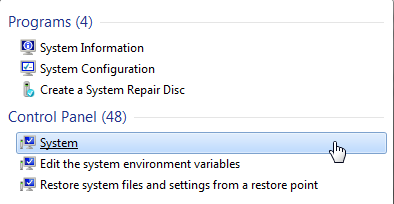
کاربران ویندوز 8 و 8.1 میتوانند از منوی استارت به نوار جستجو در سمت راست صفحه دسترسی بیابند. در این نوار عبارت system را تایپ کنید و settings را از گزینههای ارائه شده انتخاب کنید. این گزینه معمولاً به صورت یکی از نخستین پیشنهادها در صفحه ظاهر میشود. مراحل کار در ویندوز 10 نیز مشابه است.
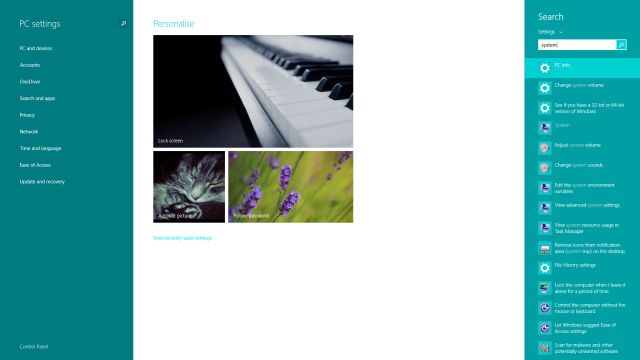
در پنل سمت چپ بر روی Advanced System Settings کلیک کنید. به برگه Advanced بروید. در برگه Performance بر روی Settings کلیک کنید. دوباره به برگه Advanced بروید. در این جا اندازه پیشفرض حافظه مجازی را مشاهده میکنید. بر روی Change کلیک کنید.
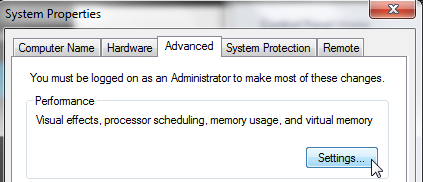
تنظیمات پیشفرض در سیستم به صورت «Automatically manage paging file size for all drivers» است. این گزینه را غیر فعال کنید تا بخش خاکستری فعال شود. درایوی که میخواهید اندازه فایل پیجینگ را تغییر دهید انتخاب کنید. در تصویر زیر درایو :C انتخاب شده است.
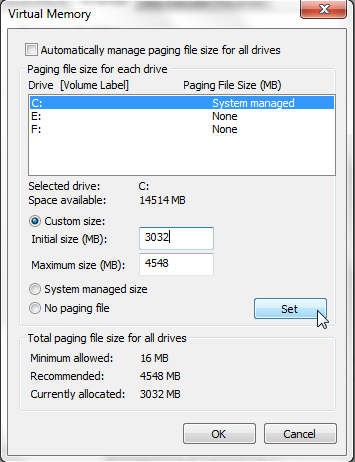
گزینه Custom Size را انتخاب کنید. مقدار Maximum Size مطلوب خود را برای فایل پیجینگ تعیین کنید. در مثال زیر از مقدار توصیه شده از سوی سیستم به میزان 4.5 گیگابایت (4548 مگابایت) استفاده شده است؛ اما شما میتوانید از هر مقداری که برای سیستمتان مناسب است استفاده کنید. به خاطر داشته باشید که ویندوز میزان فایل پیجینگ را به حداکثر 3 برابر اندازه رم نصب شده روی سیستم محدود کرده است تا پایداری سیستم تضمین شود. اندازه اولیه (Initial Size) را میتوان به اندازه فایل پیجینگ تخصیص یافته فعلی تعیین کرد.
بر روی Set کلیک کرده و سپس OK را بزنید. بدین ترتیب موفق شدهاید اندازه حافظه مجازی رایانه خود را افزایش دهید.
نکته مهم: افزایش دادن اندازه فایل پیجینگ معمولاً با پیام رستارت سیستم مواجه نمیشود؛ اما در مورد کاهش این اندازه باید سیستم خود را مجدداً راهاندازی کنید. مطمئن شوید که فایلهای باز خود را پیش از کلیک بر روی OK ذخیره کردهاید.
روشهای دیگر برای افزایش حافظه مجازی
راههای دیگری نیز برای افزایش دادن حافظه مجازی وجود دارد. اگر دریافتید که سیستمتان همچنان پس از افزایش حجم فایل پیجینگ عملکرد کندی دارد بهتر است اقدام به ارتقای رم فیزیکی خود بکنید. در سالهای اخیر قیمت رم به میزان زیادی کاهش یافته است و نصب ماژولهای جدید رم کار نسبتاً سادهای است. اگر در مورد این کار دچار شک و تردید هستید میتوانید از راهنمای نصب و ارتقای رم فرادرس استفاده کنید.
از سوی دیگر اگر از دستکاری تنظیمات سیستم خوشتان نمیآید؛ جای نگرانی نیست چون ویندوز برای این منظور نیز یک ماژول «Microsoft Fix It» ارائه کرده است. این برنامه به آسانی مقدار فایل پیجینگ حافظه مجاری را بین 1.5 تا 3 برابر مقدار رم تنظیم میکند. این دقیقاً همان کاری است که در راهنمای فوق انجام دادیم.
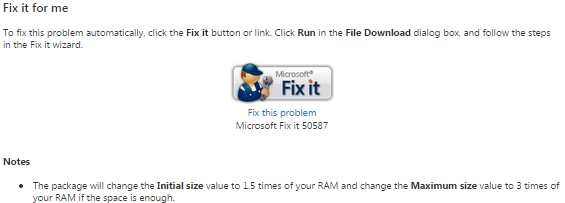
کافی است فایل را دانلود کرده، سپس فایل نصبی را یافته و روی آن دابل کلیک کنید. ویندوز همه کارها را به طور خودکار انجام میدهد.
جمعبندی
با انجام تنظیماتی که در این راهنما توضیح دادیم، سیستم شما تا حدودی سریعتر عمل میکند و خطای حافظه مجازی دیگر نمایش نمییابد. همان طور که اشاره کردیم اگر حتی پس از افزایش اندازه فایل پیجینگ حافظه مجازی با خطای کمبود آن مواجه شدید، میبایست اقدام به ارتقای رم سیستم بکنید. این کار تأثیر شگفتانگیزی بر روی سیستمهای قدیمی دارد و در انواع جدیدتر نیز کار سادهای محسوب میشود.